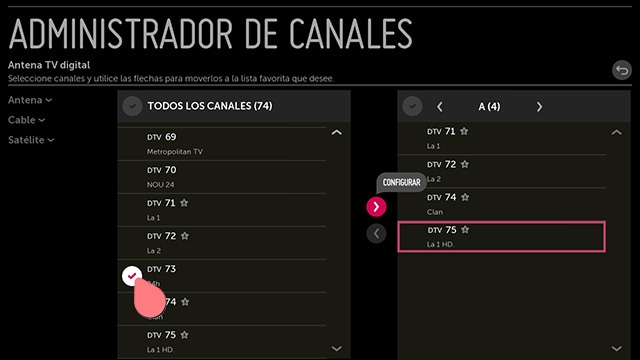Filtros de canales Favoritos
Los televisores con sistema webOS 2.0 permiten aplicar filtros a los canales de TDT, satélite o cable.
Gracias a esta característica, puedes tener un acceso más rápido a tus canales favoritos y hacer más sencilla la gestión de los numerosos canales de satélite o cable. Puedes agrupar en un filtro canales deportivos, de series, de películas, etc. O también utilizar un filtro para cada miembro de la familia.
En esta guía te explicamos cómo activar estos prácticos filtros.

Aplicar un Filtro por primera vez
Si nunca antes has creado un filtro, te recomendamos esta forma de hacerlo por ser más rápida que desde el Administrador de Canales (que también veremos en el siguiente apartado).
1. Mueve el cursor hacia la derecha, para acceder al menú rápido en pantalla y pulsa en el apartado canales.

2. Aprieta el botón de Filtro.
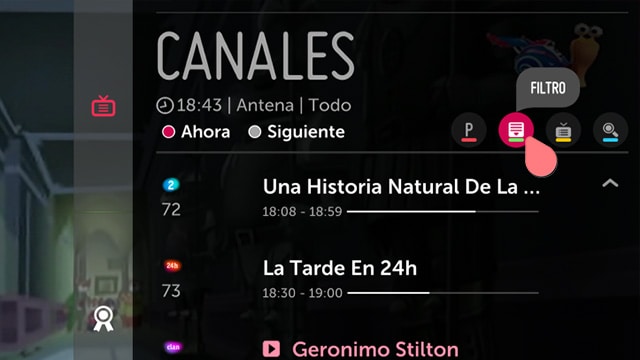
3. En esta lista verás una serie de filtros predefinidos. Baja en ella hasta que aparezca Favorito A. Este es el primero de los filtros configurables para el usuario. Pulsa en él.

4. Al ser la primera vez que accedes a este filtro, estará vacío y el sistema te propondrá crearlo desde el administrador de canales. Pulsa en el botón.

5. Aparecerá la ventana del administrador de canales y editaremos el filtro Favorito A. Fíjate qué sencillo. En la lista de la izquierda tienes todos los canales de TDT, cable o satélite (puedes cambiar la fuente en el menú de la izquierda del todo). Pulsa y selecciona los que quieras agregar al filtro. Cuando ya los tengas seleccionados aprieta el botón de Configurar.

6. Ya tenemos los canales seleccionados en el filtro Favorito A.

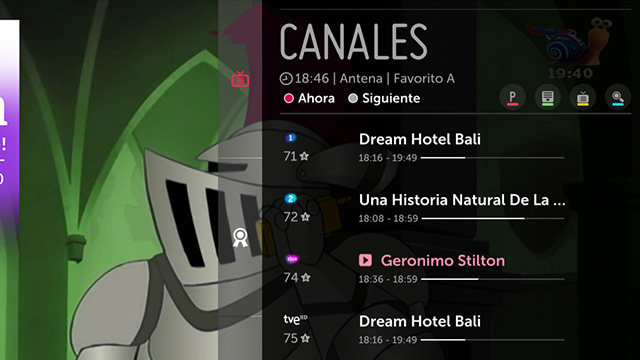
7. Ahora ya puedes seleccionar el filtro Favorito A y tendrás los canales que has elegido en él. Para aplicarlo mientras ves la TV, mueve el cursor a la derecha, pulsa en Canales, aprieta el botón Filtro y selecciona Favorito A.
Crear o modificar un filtro con el Administrador de Canales
Desde el Administrador de Canales puedes crear nuevos filtros o modificar los que ya tienes en uso. Vamos a verlo en los siguientes pasos. Para empezar, accede al menú de Ajustes de webOS siguiendo esta guía.
1. Dentro del apartado Canales, pulsa en Administrador de Canales.
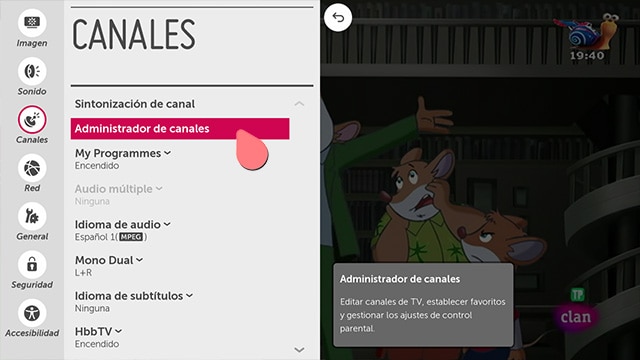
2. Pulsa en el botón Configuración de Favoritos.
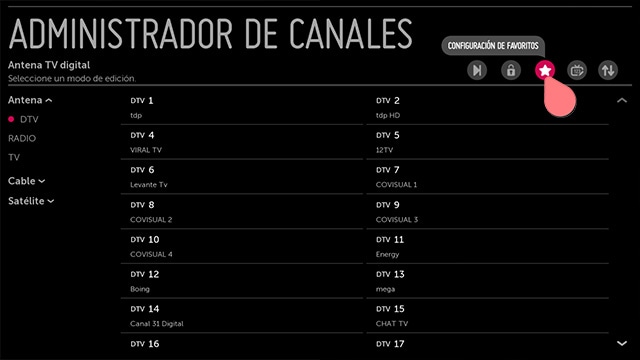
3. Pulsando este botón puedes elegir el filtro a editar.

4. Selecciona nuevos canales a agregar al filtro o elimina alguno de los que ya tengas.